batalkan email yang sudah terkirim atau pesan kotak masuk
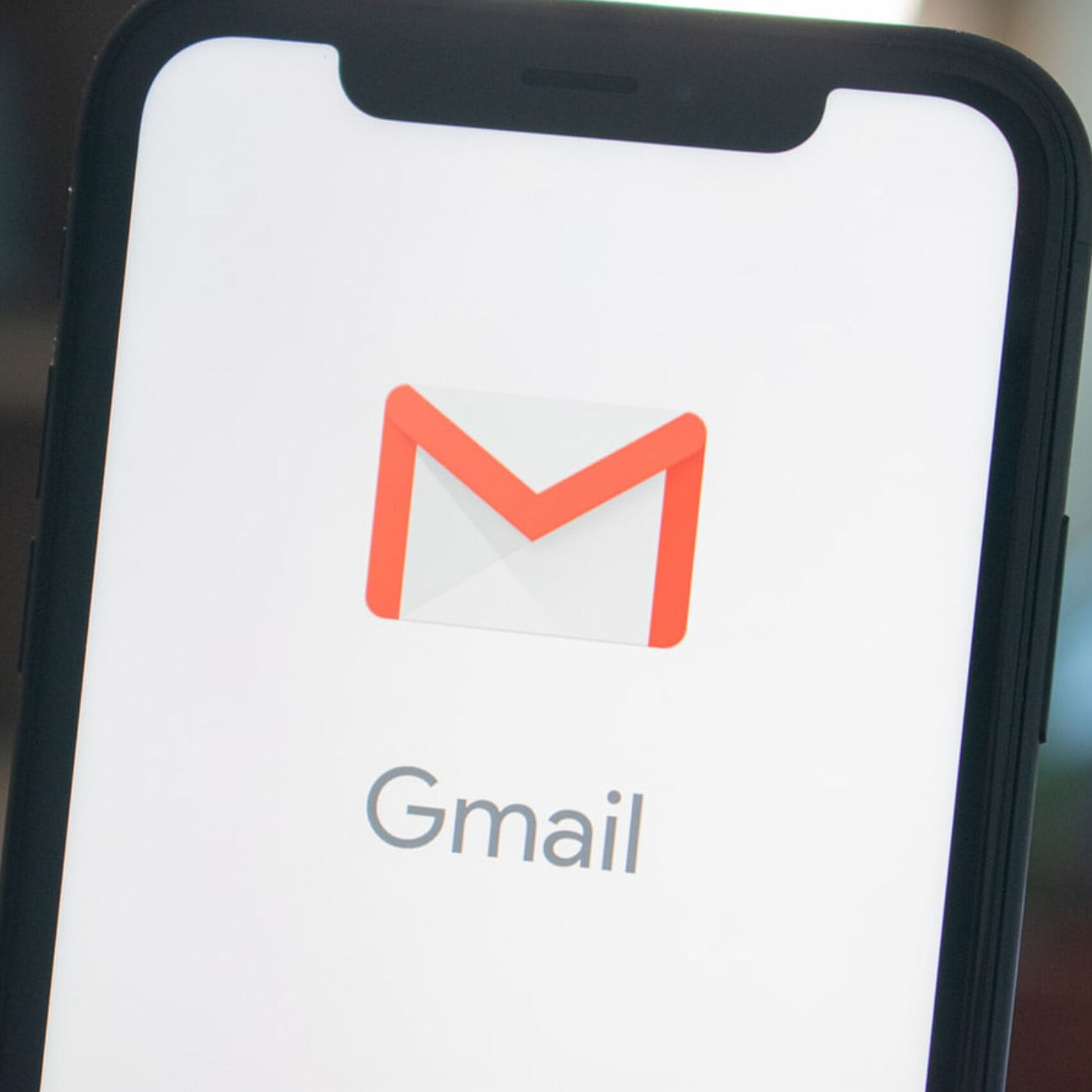
Berita Terkait
Jika sesuatu telah sangat mempengaruhi Internet ada di cara berkomunikasi. Jelas, kami terus melakukan panggilan telepon, tetapi ada alat yang sangat berguna di web yang telah memberi kami aspek-aspek tertentu dari kehidupan kami.
Salah satu alat itu adalah email, karena memungkinkan kami untuk mengirim pesan yang sama ke ratusan atau ribuan orang hanya dalam beberapa detik dan setelah hanya beberapa klik.
Saat ini ada banyak platform untuk mengirim email, meskipun dua yang paling populer adalah Outlook, dari Microsoft, dan Gmail, dari Google. Apakah Anda termasuk orang yang lebih memilih Gmail? Pada artikel ini kami akan mengajarkan Anda beberapa trik untuk menjadi seorang ahli.
Batalkan email yang sudah dikirim
Tentunya pada lebih dari satu kesempatan yang Anda miliki maaf mengirim email klik saja tombol kirim. Untungnya, Gmail memiliki fungsi "Batalkan" secara default yang mencegah pesan ini mencapai penerima.
Kelemahannya adalah yang kita miliki hanya lima detik Untuk memanfaatkan fungsi ini, maka pesan akan dikirim secara definitif. Yang sedikit diketahui adalah bahwa kita dapat memperpanjang waktu itu.
Dari versi desktop Gmail, kita harus mengklik simbol berbentuk roda gigi di area kanan atas dan menuju "Pengaturan". Maka kita hanya harus turun sedikit sampai kita melihat "Membatalkan pengiriman" dan memperpanjang periode hingga 30 detik.
Dengan trik sederhana ini Anda akan memilikinya hingga 30 detik untuk membatalkan pengiriman pesan, bukan lima detik yang ditetapkan platform secara default.
Tonton sesi Anda dimulai
Kami masuk ke begitu banyak perangkat berbeda yang terkadang kami bisa lupa keluar di tempat umum tempat kami menggunakan akun kami, seperti di komputer perpustakaan. Seperti yang akan Anda ketahui, jika itu terjadi bisa sangat berbahaya, karena orang lain dapat mengakses akun email kami dan menyamar sebagai identitas kami.
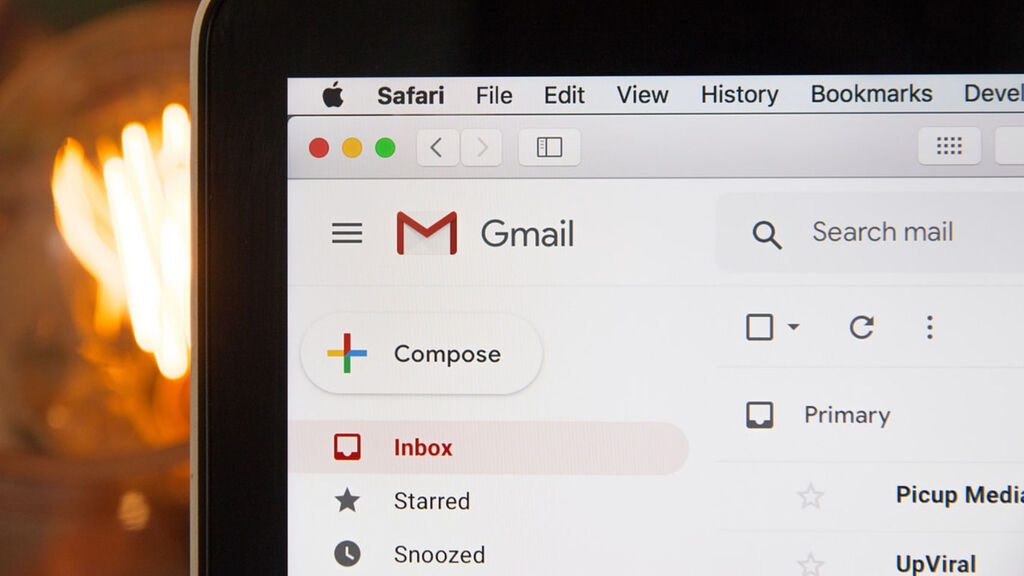
Gmail di komputer.
Untungnya, Anda tidak harus kembali ke komputer itu secara langsung untuk keluar. Dari versi desktop cukup gerakkan roda mouse hingga Anda mencapai bagian bawah halaman. Tepat di area kanan bawah kita akan membaca "Aktivitas akun terakhir: X menit yang lalu". Kita harus mengklik tepat di bawah, di "Detail".
Maka sebuah kotak akan muncul dengan semua sesi yang telah kita buka di Gmail. Cukup tekan tombol "Tutup semua sesi web Gmail lainnya", setelah itu kami akan memastikan bahwa tidak ada orang di dalam surat kami.
Kegunaan filter
Banyak pengguna hanya menggunakan Gmail tanpa menggali terlalu dalam fitur-fiturnya. Sayang sekali, karena ada permata nyata dalam hal utilitas, seperti filter.
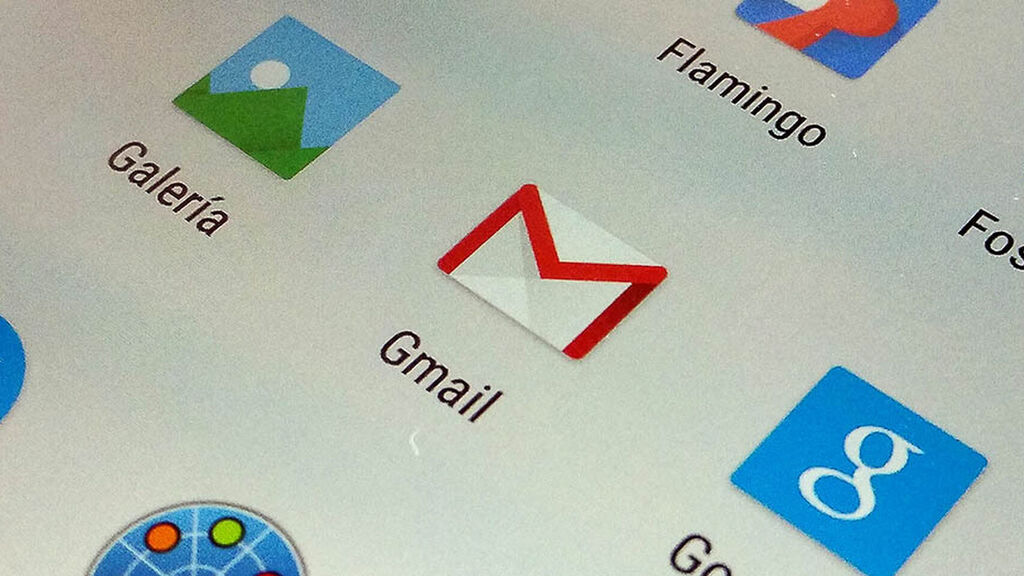
Untuk membuatnya, kita harus masuk ke bagian "Konfigurasi", klik pada "Filter dan alamat yang diblokir" dan kemudian pada "Buat filter". itu kemungkinan dengan alat ini hampir tidak terbatas.
Sejak membangun itu semua email yang kami terima dari kontak tertentu dikirim ke folder "spam" sampai yang mengandung kata tertentu dalam teks atau subjek dikirim ke folder "penting". Setiap pengguna dapat membuat filter sendiri berdasarkan kebutuhan mereka.
Email tak terbatas dalam satu
Sesuatu yang tidak disadari oleh banyak pengguna Gmail adalah itu Dengan satu akun, kami dapat membuat varian tak terbatas dari email kami. Yaitu, jika email Anda adalah "[email protected]", hanya dengan menambahkan simbol penjumlahan, Anda dapat membuat semacam "surat". Kami akan memberikan contoh agar Anda memahaminya dengan lebih baik.
Mari kita bayangkan bahwa kita harus mendaftar di situs web, tetapi kita tahu bahwa mereka akan mengirimkan banyak publikasi kepada kita. Banyak yang akan memilih untuk memberi mereka email sekunder, tetapi kemungkinan lain adalah memberi mereka email kami sebagai berikut "[email protected]".
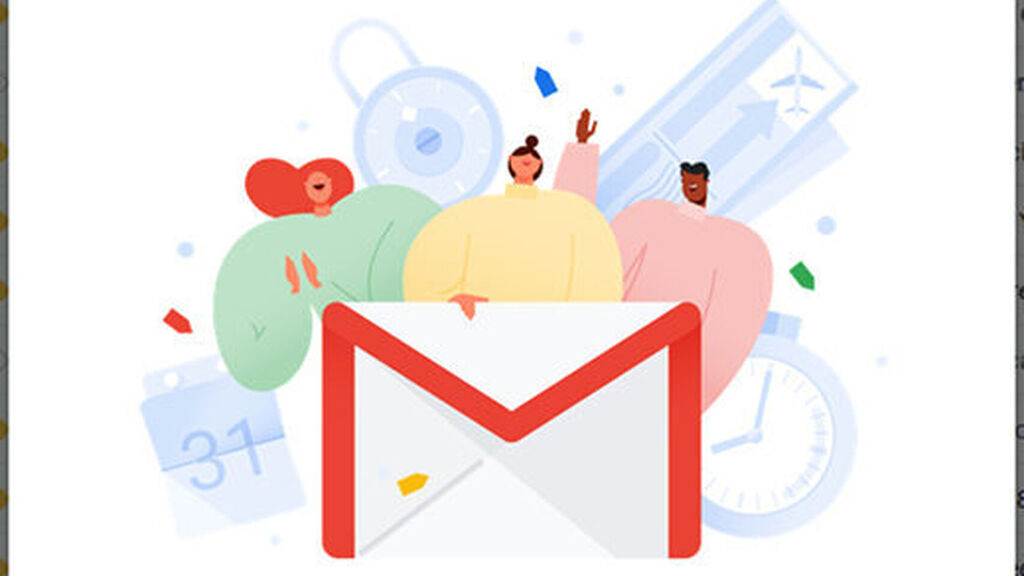
Meskipun sepertinya aneh, dan meski membawa simbol penjumlahan, email-email itu dikirim ke sana email Mereka akan mencapai jenderal kita. Kuncinya adalah buat filter sederhana di mana kami akan menetapkan bahwa semua email untuk "[email protected]" dikirim ke folder spam.
Tentu saja fungsi ini bisa digunakan untuk banyak tindakan lebih. Kami dapat menggunakan varian surat untuk rekan kerja kami "[email protected]" atau dengan apa pun yang terlintas dalam pikiran. Maka Anda hanya perlu membuat filter yang mengirim ulang email-email itu ke folder tertentu.
Tanpa ragu, beberapa fungsi ini akan membuat Anda orang paling produktif saat menggunakan Gmail. Fakta dapat membatalkan email setelah mengirimnya atau menerapkan filter yang telah kita bicarakan dapat menyelamatkan Anda dari lebih dari satu ketakutan.




